18.2 ワークフローの管理
この節では、ワークフロー管理プラグインを使用したプロビジョニングワークフローの管理手順について説明します。
18.2.1 ワークフローサーバへの接続
ワークフロー管理を開始する前に、ワークフローサーバに接続する必要があります。ユーザアプリケーションドライバが1つのワークフローサーバに関連付けられている場合は、使用するドライバの名前を指定するだけで済みます。ドライバが複数のワークフローサーバに関連付けられている場合は、ターゲットとなるワークフローサーバを選択する必要があります。
ワークフローサーバに接続する
-
iManagerで、[Identity Manager]カテゴリを選択します。
-
[Workflow Administration
-
タスクをクリックします。
[ワークフロー]パネルが表示されます。
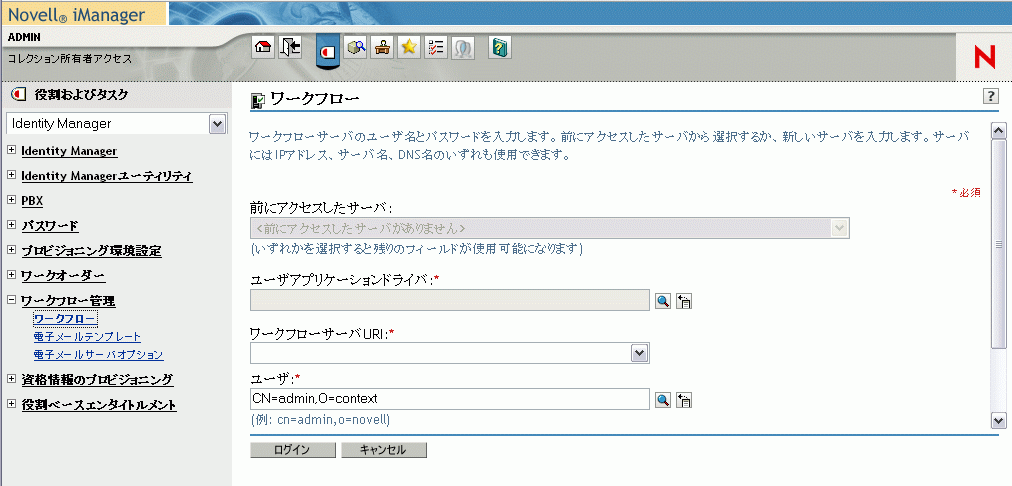
-
以前にターゲットワークフローサーバにアクセスしたことがある場合は、ドロップダウンリストからサーバを選択できます。
パネル内の残りのフィールドは、iManagerが入力します。
-
ワークフローサーバにアクセスしたことがない場合は、フィールドでドライバ名を指定してからをクリックします。
およびフィールドは、iManagerが入力します。
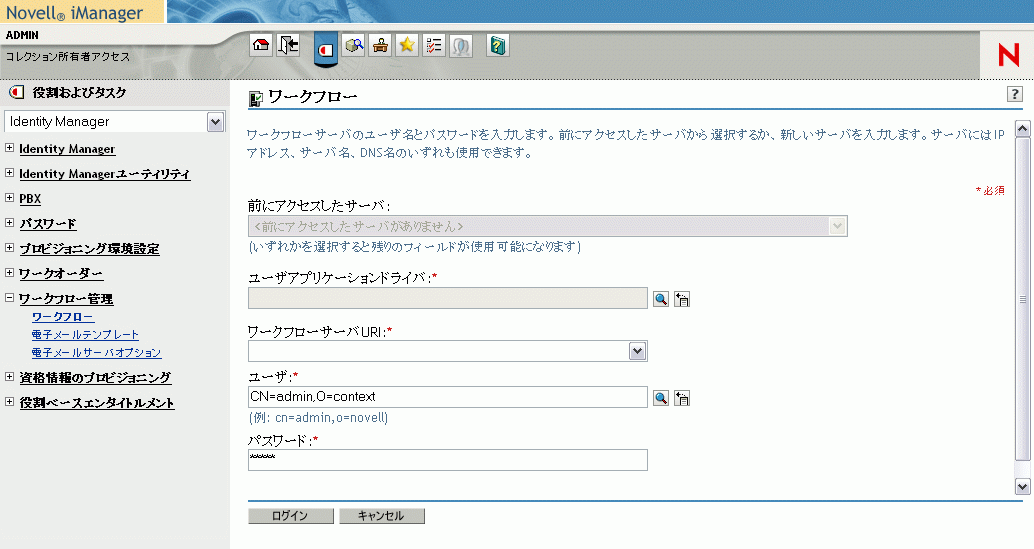
-
フィールドに、ユーザのパスワードを入力します。
-
[Login]をクリックします。
Workflow Administrationプラグインに、ワークフローを検索するためのフィルタを指定するページが\'95\'5c示されます。
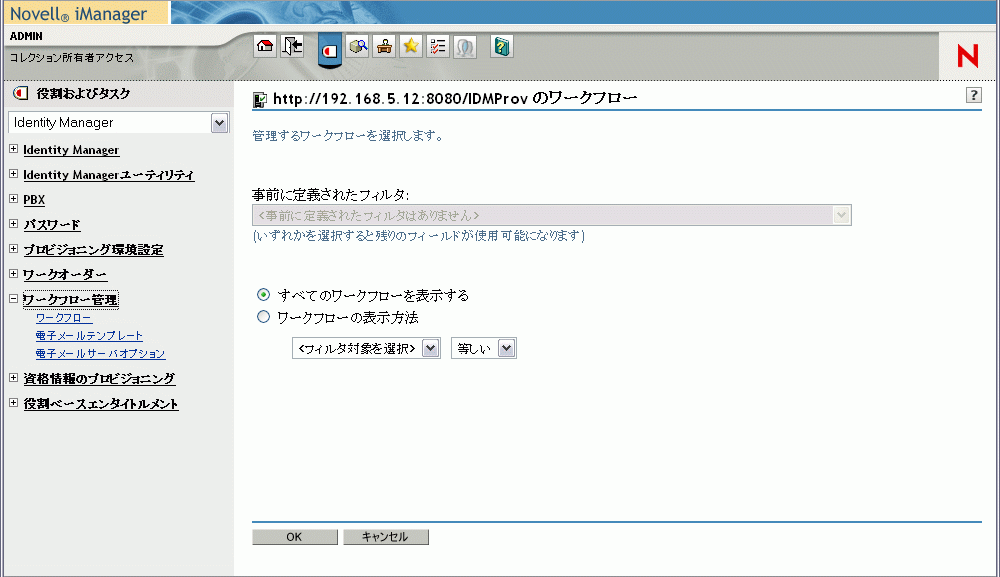
18.2.2 検索条件に合致するワークフローの検索
ターゲットとなるワークフローサーバで多数のワークフロープロセスが実行されている場合、iManagerでワークフローのリストのフィルタを行う必要があることがあります。フィルタを実行するには、検索条件を指定します。
-
を選択します。
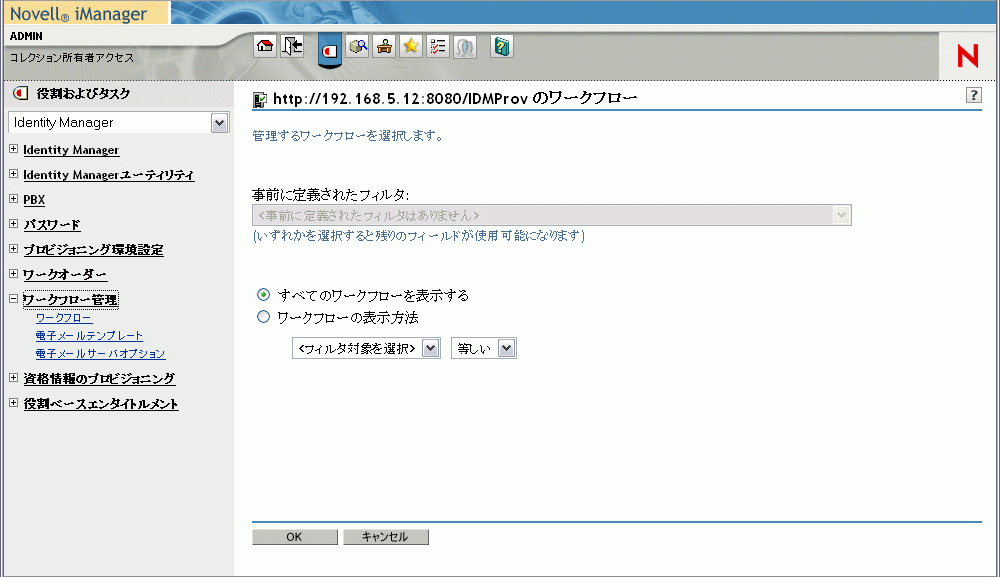
デフォルトでは、が選択されています。サーバ上のワークフローの完全なリストを\'95\'5c示する場合は、このデフォルトを変更しないでください。
-
条件を指定する属性を選択します。
-
演算子を選択します:
-
属性および演算子の下のフィールドに値を指定します。
については、を使用して値を選択します。およびについては、またはを使用して値を指定します。他のすべての属性については、ドロップダウンリストから値を選択します。
-
をクリックします。
[ワークフロー]パネルで選択したワークフローが表示されます。
ターゲットサーバおよびフィルタの変更 ワークフローサーバを選択すると、新しいサーバを選択しない限り、iManagerセッションの間中、選択したサーバが有効となります。新しいサーバを選択するには、コマンドをクリックし、メニューからを選択します。
別の検索条件を指定するには、[Actions]メニューから[Define Filter]を選択します。
18.2.3 アクティブなワークフローの表示の制御
[ワークフロー]パネルには、指定した検索条件に合致するワークフローが一覧表示されます。このリストのフィルタに加え、表示方法を制御することもできます。たとえば、リストを更新する頻度、および特定の列によってリストを\'83\'5cートする頻度を指定できます。
ワークフローのリストの更新
ワークフローサーバの動作が活発な場合、アクティブワークフローのリストは頻繁に変更されます。このような場合、サーバで実行されるアクティブワークフローのリストを更新する必要があります。
-
[Workflows]パネルの[Refresh
-
メニューから次のオプションのいずれかを選択して、更新間隔を指定します。
-
更新しない
-
今すぐ更新する
-
10秒
-
30秒
-
60秒
-
5分
-
-
をクリックします。
ワークフローのリストのソート
多数のリクエスト定義が存在する場合は、、など特定の列でソートしなければならない場合があります。
-
ソートする列の見出しをクリックします。
18.2.4 ワークフローインスタンスの終了
ワークフローインスタンスの処理を続行しない場合は、ワークフローを終了できます。
-
ワークフロー名の横にあるチェック\'83\'7bックスをオンにすることにより、[Workflows]パネルのワークフローを選択します。
-
[Workflows]パネルの[Terminate
18.2.5 ワークフローインスタンスの詳細の表示
特定のサーバ上で実行中のワークフローのセットを表示したら、ワークフローインスタンスを選択して、実行中のプロセスについての詳細を表示することができます。
メモ:ワークフローインスタンスがシリアル処理の設計パターンを使用している場合、1つのアクティビティが現在のアクティビティとして表示されます。これは、その作業アイテムを一度に実行できる1人のユーザに限定されるためです。一方、ワークフローがパラレル処理およびブランチ処理に対応している場合、ワークフローインスタンスとして複数の現在のアクティビティが存在することがあります。
特定のワークフローインスタンスについての詳細を\'95\'5c示する
-
[Workflows]パネルのワークフローインスタンスの名前をクリックします。
[Workflow Detail]パネルが\'95\'5c示されます。
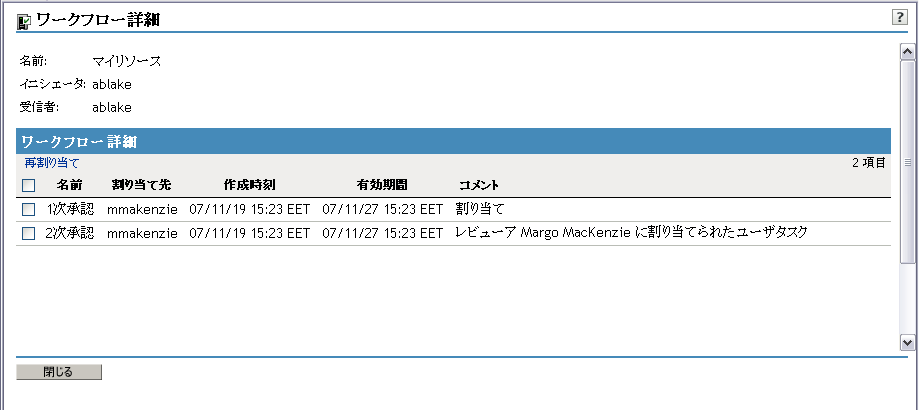
18.2.6 ワークフローインスタンスの再割り当て
ワークフローインスタンスが停止して、再開できない場合は、その作業アイテムを他のユーザ/グループに再割り当てすることができます。
-
[Workflow Detail]パネルの名前の横にあるチェック\'83\'7bックスをオンにし、ワークフローに関連付けられている現在のアクティビティを選択します。
-
[Workflow Detail]パネルの[Reassign
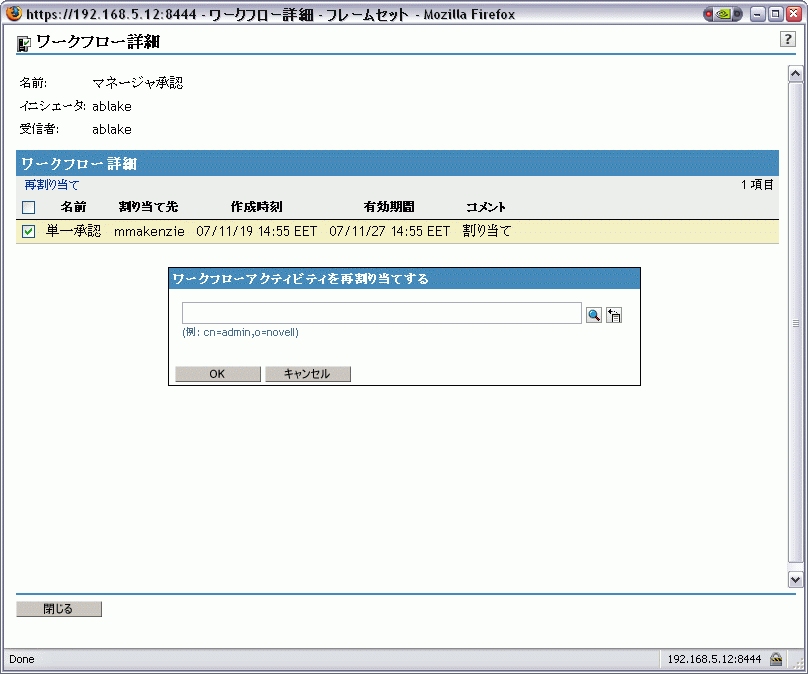
-
作業アイテムの再割り当てを行うユーザまたはグループを選択します。
18.2.7 クラスタ内のワークフロープロセスの管理
ワークフロー画面では、あるワークフローエンジンから別のワークフローエンジンに、プロセスを再割り当てすることができます。たとえば、ワークフローエンジンが回復したときに失敗したワークフローエンジンにプロセスを再割り当てしたり、クラスタからエンジンが削除されたときに他のエンジンにプロセスを再配布する場合などにこの機能を使用します。
ソースエンジンの状態は、SHUTDOWNまたはTIMEDOUTでなければなりません。エンジンに再割り当てされたプロセスを再開するには、ターゲットエンジンを再起動する必要があります。
あるワークフローエンジンから別のワークフローエンジンへのプロセスの再割り当て
-
[ワークフロー]パネルで、再割り当てするワークフロー名の隣にあるチェックボックスを選択します。
-
を選択します。
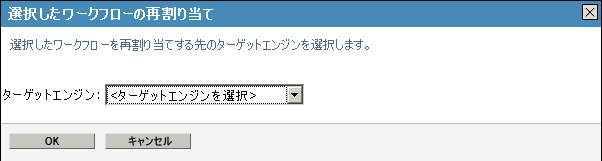
-
リストから、プロセスを再割り当てするワークフローエンジンを選択します。
-
をクリックします。
あるワークフローから別のワークフローへのパーセント指定によるプロセスの再割り当て
-
[ワークフロー]パネルで、再割り当てするワークフロー名の隣にあるチェックボックスを選択します。
-
を選択します。
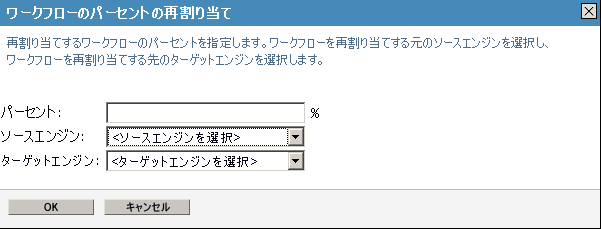
-
フィールドに、別のワークフローエンジンに再割り当てするワークフロープロセスのパーセントを入力します。
-
再割り当てするプロセスがあるワークフローエンジンを選択するには、リストを使用します。
-
プロセスの再割り当て先ワークフローエンジンを選択するには、リストを使用します。
-
をクリックします。
あるワークフローエンジンから別のワークフローエンジンへのすべてのプロセスの再割り当て
-
[ワークフロー]パネルで、再割り当てするワークフロー名の隣にあるチェックボックスを選択します。
-
を選択します。
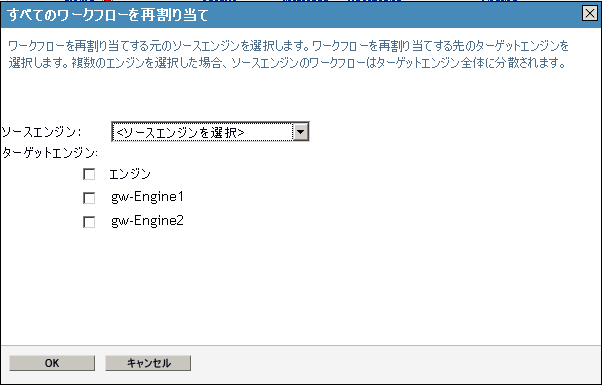
-
再割り当てするプロセスがあるワークフローエンジンを選択するには、リストを使用します。
-
プロセスを再割り当てするワークフローエンジン名の隣にあるチェックボックスを選択します。
複数のターゲットエンジンを選択した場合、ソースエンジンのプロセスは各ターゲットエンジンに均等に分配されます。
-
をクリックします。